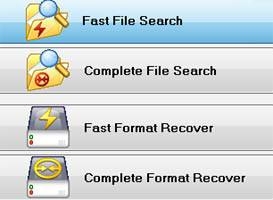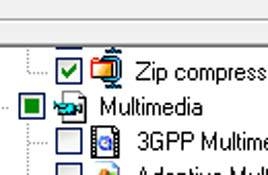Hvordan gjenopprette tapte videofiler

Hvis du handle raskt nok, kan du bruke en fil recovery program for å rekonstruere en videofil som ved et uhell ble slettet fra datamaskinen. Det er fordi når du tømmer papirkurven på datamaskinen din, betyr det ikke egentlig slette filen, men i stedet frigjør en del av harddisken for å bli overskrevet av andre data senere.
Bruksanvisning
1 Åpne koblingen i Resources for "Recover My Files" programvare hvis datamaskinen ikke allerede har en fil utvinning programmet installert. Last ned og installere programvaren.
Lukk "Tips" pop-up vindu som vises når du åpner programmet. Klikk på knappen i midten av vinduet som er merket "Complete File Search" og klikk deretter på "manuelt sette Options."
3 Naviger til "Søk" -fanen i Manuell vinduet Alternativer. Kryss av i boksen øverst i vinduet merket "Søk etter slettede filer." Naviger til "Avansert" fanen.
4 Sjekk de to boksene som er merket "Tillat søker fysiske stasjoner" og "Søk i aktive filområder." Klikk på "OK" -knappen nederst i vinduet.
5 Exit fra den manuelle instillinger vinduet og klikk deretter på "Next" -knappen nederst i høyre hjørne av skjermen. Sjekk gjennom listen over stasjoner som er koblet til datamaskinen og finn stasjonen der tapte videofil var plassert.
6 Klikk på boksen ved siden av stasjonen som hadde videofilen, for eksempel "D: \" eller, i stedet, kan du klikke på hver av boksene hvis du ikke husker hvor filen lå. Klikk på "Neste" -knappen.
Rull nedover listen over filtyper at filen utvinning programmet kan søke etter. Klikk på knappen merket "Multimedia" for å fortelle programmet for å søke etter alle video filtyper.
8 Klikk på "Start" -knappen. Vent til programmet for å fullføre skanningen stasjonene du har valgt for de tapte videofiler. Se gjennom listen over filer som det utvinnes i panelet på høyre side av vinduet. 9 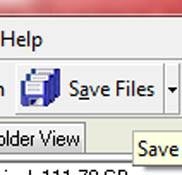
Finn den spesifikke videofilen du vil gjenopprette og klikk på den. Klikk på "Save Files". Velg mappen der du vil at gjenopprettet videofilen skal lagres, og klikk deretter på "Lagre".
Hint
- I operativsystemet Windows Vista, kan du ikke være i stand til å åpne filen utvinning verktøyet som normalt. I stedet må du høyreklikke på programmets ikon, og klikk deretter på "Kjør som Administrator." Pass på at du umiddelbart slutte å lage nye filer eller slette gamle så snart du innser at videofilen er blitt slettet ved et uhell. Hvis du fortsetter å bruke datamaskinen som vanlig, vil den delen av harddisken som inneholder videofilen skrives over og filen vil være tapt for alltid.